Cara Copy Paste Banyak Data Excel Dengan Cepat
Copy paste pada excel mungkin sudah diketahui oleh seluruh orang yang menggunakan excel, tapi pernahkah anda kebingungan untuk mengcopy paste baris atau kolom data yang terlalu banyak, misalnya anda harus mengcopy 1000 baris, tentu akan cukup lama jika anda hanya men-drage baris data ke-1 sampai ke-1000. Anda beruntung menemukan artikel ini karena disini akan kami jelaskan cara copy paste banyak data excel dengan cepat.
Langsung pada contoh, disini saya menggunakan data yang saya buat sendiri, data ini hanya berisikan kata DATA1 sampai DATA10000 berarti ada sebanyak 10.000 baris data.

Masalah yang timbul, akan sangat memakan waktu untuk melihat semua data ini dengan menscrol ke bawah, ataupun ingin mengcopy data ini ke kolom lain, maka kita akan coba membagi 10.000 baris data ini kedalam 20 kolom terdiri dari 500 data per kolomnya agar lebih mudah di telaah.
Kita hanya butuh 2 langkah mudah untuk mengcopynya:
- Block baris data 1 sampai data 500
Caranya dengan pilih data1 atau sel B2, kemudian klik pada panel name box kemudian tambahkan :B501 di samping B2 sehingga menjadi B2:B501 (501 menandakan baris ke 501 dimana data ke 500 berada) kemudian tekan Enter.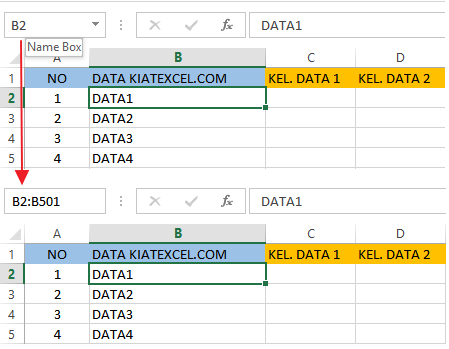
Menggunakan name box untuk memilih banyak range data - Copy sel yang sudah di block
Sebelumnya range B2:B501 sudah terpilih, gunakan CTRL + C untuk mengcopy seluruh range ini dan pastekan pada kolom Kel. Data 1 atau kolom C.
Untuk memastikan bahwa benar data ke 500 sudah ter copy dengan baik, tuliskan lagi pada name box range C501 kemudian tekan Enter, maka kita dapati data ke 500 sudah tercopy dengan benar

Cara ini juga dapat digunakan jika anda ingin mencari data lain dalam kolom C ini, anda hanya perlu menambahkan 1 angka pada baris angka yang ingin anda cari. Misalnya anda ingin mencari data ke 100 maka anda hanya perlu menuliskan C101 pada name box kemudian klik Enter dan data yang terpilih adalah data ke 100.
Cara yang cukup mudah bukan, anda bisa lakukan cara copy paste banyak data ini pada data anda, jika ada pertanyaan silahkan bertanya pada kolom komentar di bawah ini.






Bagaimana cara jika ada dua data, data yang satu ada 100 nama sedangkan data yang satu lagi ada 250 nama. Dari kedua data tersebut ada ya memiliki nama sama. Bagaimana cara cepat untuk menyatakan kedua data tersebut dengan nama yang tidak sama.
Dear Abner, thanks sudah berkunjung. Untuk pertanyaan ini, silahkan lihat pada postingan mencari duplikat dari dua data excel.
Salam kenal mas bro..saya punya 10 digit angka pada pada 1 kolom di sheet 1 dengan lebar kolom 12, kemudian saya mau copy ke sheet 2 dengan lebar kolom 2, bagaimana caranya supaya kolomnya secara automatis merge,terimakasih sebelumnya
Salam kenal mas Budi, jika yang mas Budi maksud adalah merapihkan lebar kolom bisa lihat di postingan ini: copy tabel excel agar hasilnya sama. Namun jika maksudnya adalah marge otomatis bisa mencoba fungsi CONCATENATE.
Met kenal ms. Maaf sy awam dg Exel, nah skrg sy hrs kerja dengan menggunakan program/aplikasi ini. Pusing. Gmn caranya copy paste sel, copy ngeblog beberapa Cell/tabel. Tks
kak, kira-kira ada tidak cara mengcopy cell yang berbeda,, mislnya nih saya ingin copy isi data yang ada di cell a21, b34,c,54,z79 secara bersamaan,,, ada nih cara cepatnya? supaya tidak bolak balik ke cell yang dituju
makasih
Mas mau tanya, kalau ingin bekerja dg cepat kita kan bisa meng copy rumus dg menarik tanda plus kecil di sudut kanan cell ke bawah. Kalau melakukaknan hal tersebut otomatis yg tercopy itu baris misal F5, F6, dsb. Kalau saya mau drag cell F5 kebawah tp hasil yg diinginkan yaitu copy dari cell G5, H5 seperti itu apakah bisa? Saya coba pake fungsi transpos tp hanya blm memungkinkan utk copy rumusnya sekalian, jika berkenan mohon penjelasannya mas, terima kasih
Bagaimana cara copy paste ke kolom lain dengan melewati baris jumlah di kolom tersebut?
salam, bisa bantu kalau masalah begini mas.
saya mempunyai 2 kolom ke kanan, dan ribuan ke bawah.
kita kasih kolom 1 nama perusahaan dan kolom 2 nama karyawan. 1 perusahaan bisa mempunyai puluhan hingga ratusan karyawan. data yang saya miliki ada banyak nama perusahaan dan banyak nama karyawan. tapi pada kolom 1 cuma ada 1 nama perusahaan dan kolom 2 ada banyak nama karyawannya.
jadi yang mau saya tanyakan, bagaimana cara yang mudah untuk copy paste nama perusahaan tadi ke bawah? karena kalau tarik satu satu nama perusahaan akan sangat menyusahkan karena ada banyak nama perusahaan dan nama karyawannya.
tolong di bantu mas.
terima kasih.
Salam mas, mau tanya nih saya mau mengcopy data ke sheet lain tapi ingin diperbanyak sesuai dengan value pada cell lain, bisa ga mas kalo di excel yg seperti itu dilakukan secara otomatis?, mohon bantuannya
makasih infonya
Maaf mas salam kenal sy mau bertanya bgmna mengcopy data banyak sekaligus tanpa merubah data yg ada sebelumnya di file yg sama mas,
bagaimana caranya , jika kita ingin men cut – paste dokumen secara bersamaan , dimana data pertama di kolom a 1 , dan data berikutnya di kolom a7, a10, a 15, a16 dan setrusnya lalu di pindah ke sheet baru
Mlm mas & mba mau tanya, kira2 cara copy cell terus di paste dgn quantity tertentu ada rumus atau tekniknya? Misal di cell a1 isinya “Robot” a2 “Mesin” terus itu masing2 mau saya copy sebanyak 50 di cell lain kira2 ada caranya ga ya? Makasih
Dear mas Anwar, bagaimana cara mengkopi Paste sel/baris yang longkap.